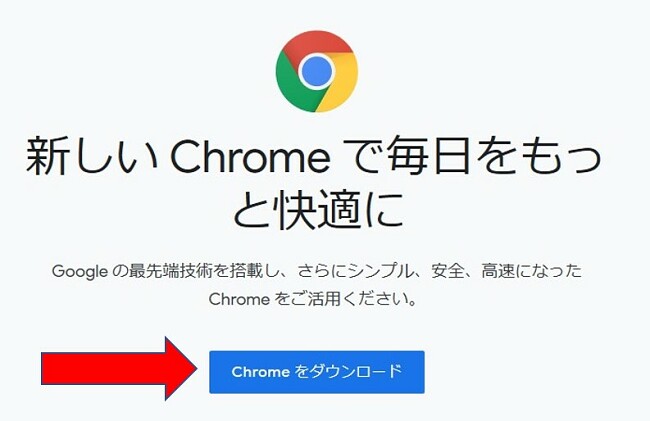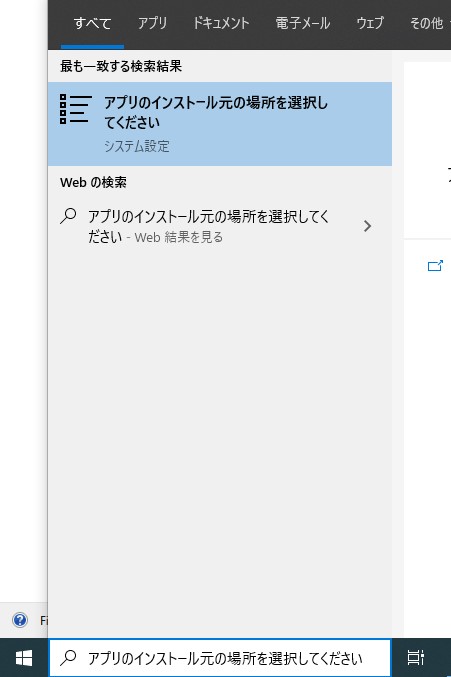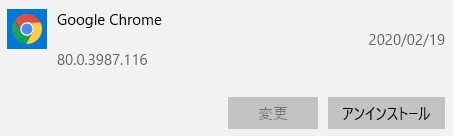Google Chrome を無料でダウンロード。2024 年最新版
Chromeは偶然にも、世界で最も人気のあるウェブブラウザになりませんでした。
Googleはブラウザに資金を投入しましたが、多くのGoogleアプリが失敗しています。
Chromeの驚異的な速度、シンプルなインターフェース、複数台の端末間での同期、に加え様々な拡張機能はChromeを競合他社と差別化しています。
簡単な3つのステップでGoogle Chromeをダウンロード
- サイドバーの[ダウンロード]をクリックして、Chromeのダウンロードページに移動します。
- [Chromeをダウンロード]をクリックします。
![Google Chromeダウンロードページ]()
- ポップアップウィンドウが開き、Chromeの利用規約と、使用状況の統計データとクラッシュレポートをGoogleに自動的に送信するオプションが表示されます。これらの情報を送信したくない場合は、チェックボックスをオフにして、[同意してインストール]をクリックします。
- ファイルがコンピューターにダウンロードされたら、ファイルをダブルクリックするか、[実行]を選択すると、Chromeのインストールが完了します。
Google Chromeをアンインストールする方法
Chromeが気に入らなかった場合は、次の手順に従えばChromeを簡単にアンインストールできます。
- Windowsの検索バーに「プログラムの追加と削除」と入力します。
![Windowsからのプログラムの追加と削除]()
- 下にスクロールしてGoogle Chromeを見つけたら、[アンインストール]をクリックします。
![Chromeをアンインストールする]()
- 今後、改めてダウンロードする場合に備え、Chromeの設定はコンピューターに保存されます。
Google Chromeの概要
Chromeのデザインがシンプルだからと言って、単純なブラウザだと誤解しないでください。Chromeは速度を落とすことなく大きな作業量を処理できる強力で高速なブラウザです。
パーソナライズされた利用体験のためにChromeにサインインする
Chromeが提供する最高の機能の1つは、複数のコンピューターとプラットフォーム間で行われる同期です。Googleアカウントを使用してChromeにログインできます。iOS、Android、または2台目のコンピューターでChromeを使用する場合、閲覧履歴、パスワード、ブックマーク、プラグインなどをインポートするオプションがあります。
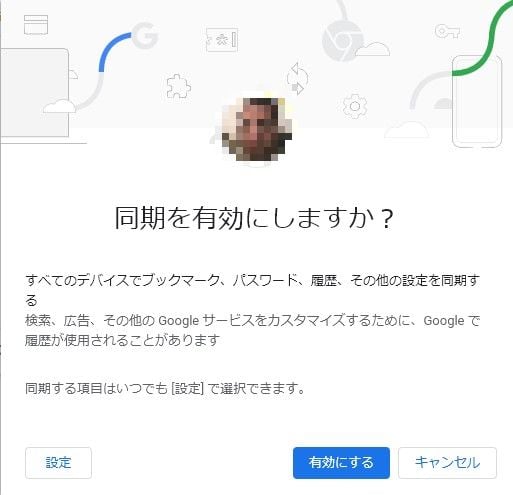
拡張機能、拡張機能、拡張機能
おそらく、Chromeが他のブラウザより優れている最も大きな利点は、広範なブラウザライブラリです。Chromeウェブストアには、無料アプリとサブスクリプションベースのアプリの両方があります。さまざまなカテゴリごとに並べ替えてみると、オンラインセキュリティアプリからゲーム、生産性アプリなど、必要なほぼすべての拡張機能を見つけることができます。Googleを使えばこれ以上ないくらい拡張機能のインストールは簡単です。マウスを数回クリックするだけで拡張機能をインストールできます。
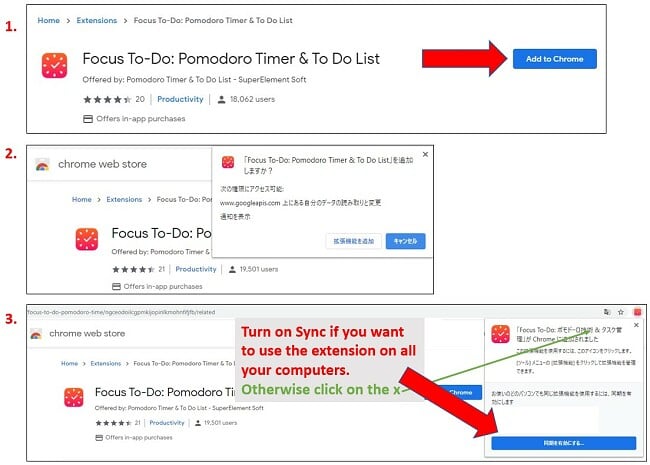
![]()
Google Chromeはどれくらい安全ですか?
Chromeについては、セキュリティとプライバシーを分けて考えることが重要です。Chromeの中心にいるGoogleはデータ収集企業です。検索履歴、アクセスしたサイト、他のGoogleアプリとのやり取りなどの情報を組み合わせて、あなたがウェブを閲覧する際にターゲット(あなたに関連する)広告を表示します。これらすべてをGoogleに表示させない場合は、シークレットモードをオンにしてください。Googleは閲覧履歴、Cookie、サイトデータを保存しません。
ただし、セキュリティの観点から言えば、Google Chromeはウェブブラウザができる範囲では最高の方法でユーザーを保護しています。ウイルス対策プログラムやマルウェア検出プログラムはありませんが、ユーザーが安全でないサイトにアクセスすることを防止または警告します。
Chromeはすべての「安全でないダウンロード」をブロックします。これはHTTPSサイトからのダウンロードでありながら、ダウンロードリンクがHTTPになっている場合です。
それ以外の様々なセキュリティ上の懸念は、パスワードを含むデータを複数のプラットフォーム間で同期する点です。データは暗号化されますが、そのコンピューターを使用する他の人をデータにアクセスさせたくない場合は、ブラウザーからログアウトすることを忘れないでください。こうした重要な情報を保護するために、Chrome以外の 安全なパスワードマネージャーを使用することを強くお勧めします。
拡張機能はセキュリティ上の懸念になるでしょうか?
拡張機能はChromeにおいて最高の機能の1つであると同時に、企業がデータを手に入れるための手段にもなりえます。拡張機能を追加する前には、その拡張機能が実行時に必要な「許可」を承認する必要があります。
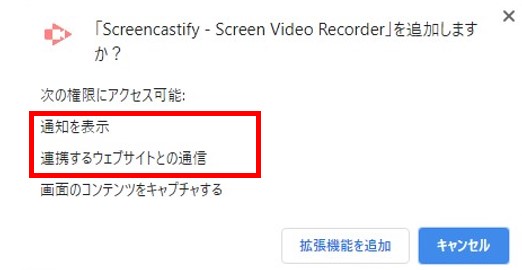
拡張機能を開発した会社名を確認し、それが合法もしくは評判が良いかを確認すると言うのは良い考えです。Googleには各拡張機能のレビューセクションもあるので、他のユーザーの意見を確認することができます。
Google Chromeの代替品
Chromeは世界で最も人気のあるブラウザかもしれませんが、唯一の選択肢というわけではありません。代替品として検討できるものをいくつか挙げます。
- Firefox:プライバシーを重視したオープンソースのブラウザ。Chromeほど高速ではありませんが、ページの読み込み速度に気になるほどの違いはありません。Firefoxは、Lockwise Password Manager、Pocket、Send、Screenshot、Monitorなどの優れたセキュリティ機能とユーザー機能も備えています。
- Opera:このブラウザは過去1年間で複数の改善がなされており、視覚的で使いやすく、よりユーザーフレンドリーになっています。セキュリティを強化するために、VPNと広告ブロッカーが組み込まれています。VPNはNetflixプロキシエラーをバイパスしませんが、オンラインで匿名性が保たれます。
- Brave:速度とセキュリティに重点を置いた比較的新しいブラウザで、過去数年に渡たって着実にユーザー数を増やしています。トラッカーブロッカーが組み込まれており、トラッキングから保護するだけでなく、ページの読み込み速度も高めます。更にユニークな機能としては、タブからトーアへの直接アクセスです。これにより、オンライン上で匿名のまま、ダークウェブを検索できます。